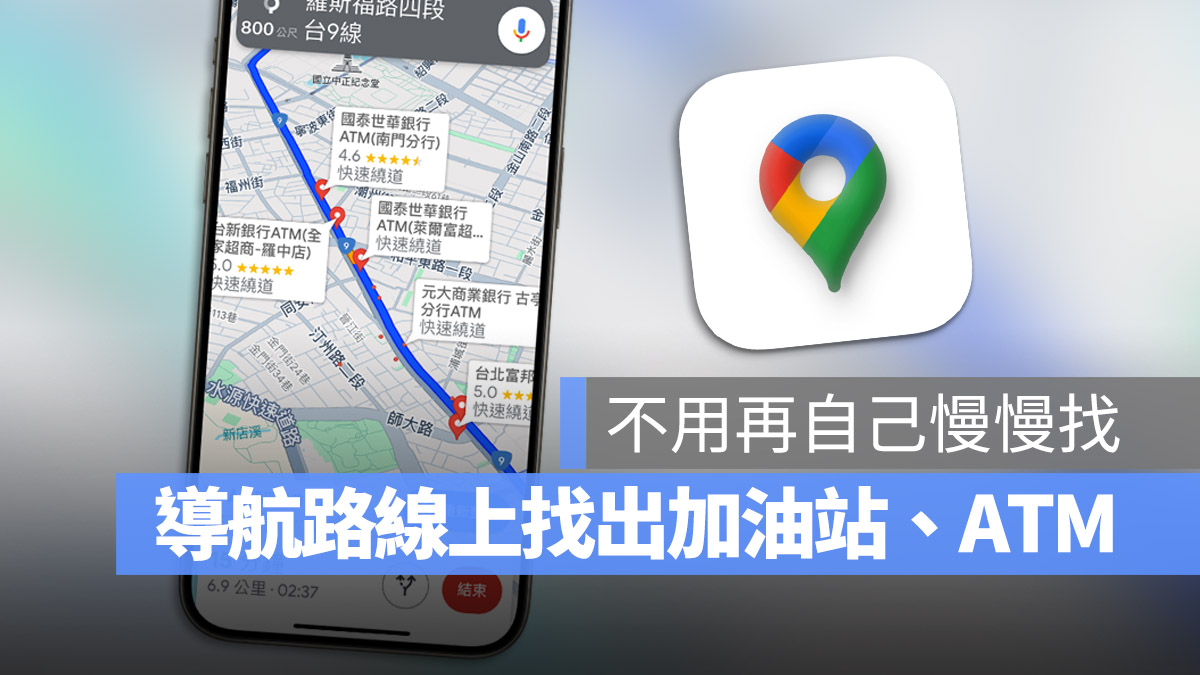
相信 Google Maps 的導航功能大家都會用,但我們很常會遇到一種況狀,就是我們要去某個地方,但是又想知道中途有沒有加油站、便利商可以去上個廁所、買個東西、加個油之類的。
這時 Google 地圖的「沿路線搜尋」功能就很好用,如果還不會的人一定要趕快學起來。
在導航路線上搜尋其他店家的「沿路線搜尋」功能
這個功能的操作其實很簡單,你只要打開 Google Maps、設定好你要去的地方、路線,然後點選開始導航的按鈕。
這時你應該會看到下面這個熟悉的導航介面。
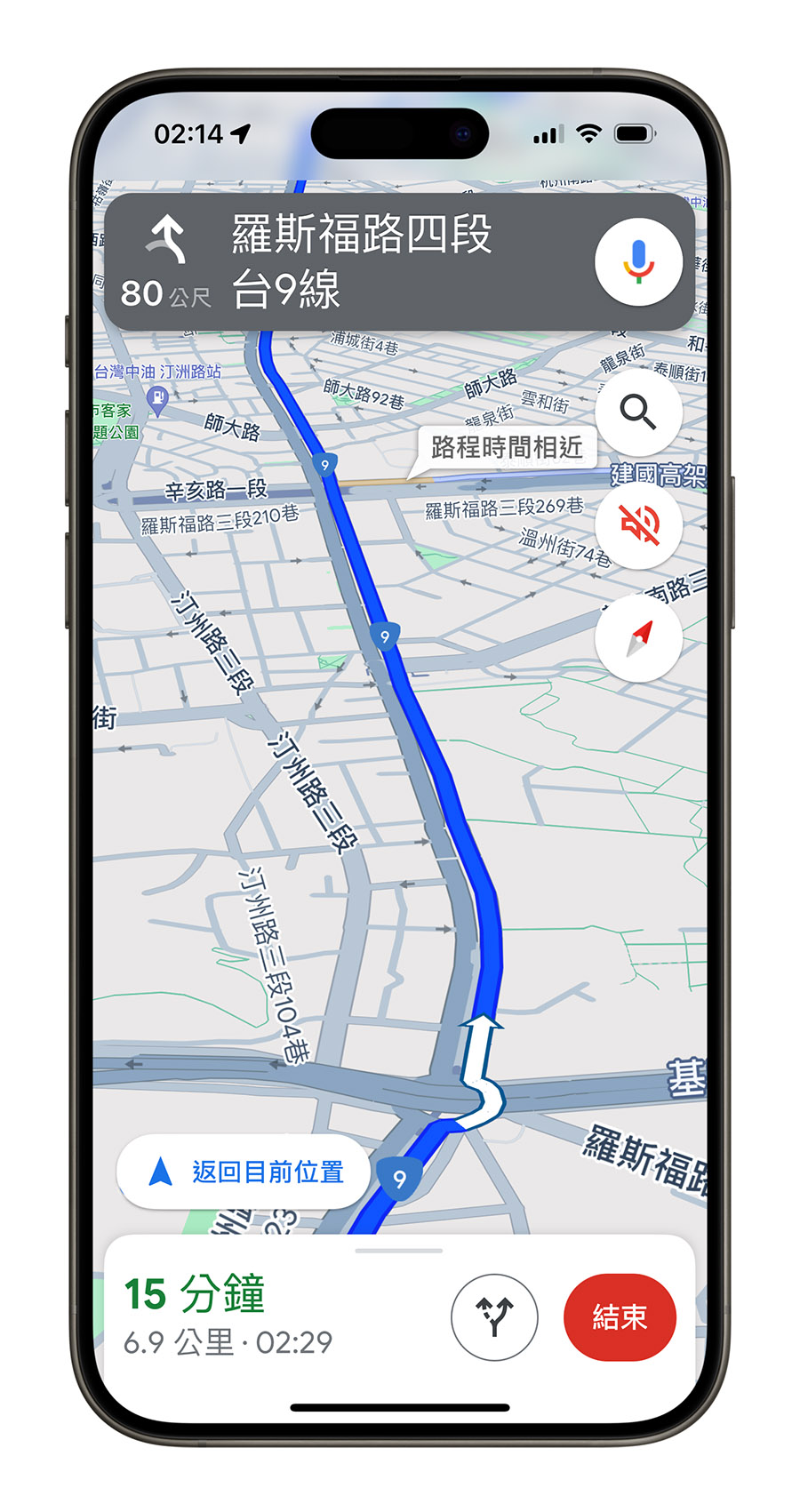
然後把下面的選單拉上來,你會看到一個「沿路線搜尋」的功能。
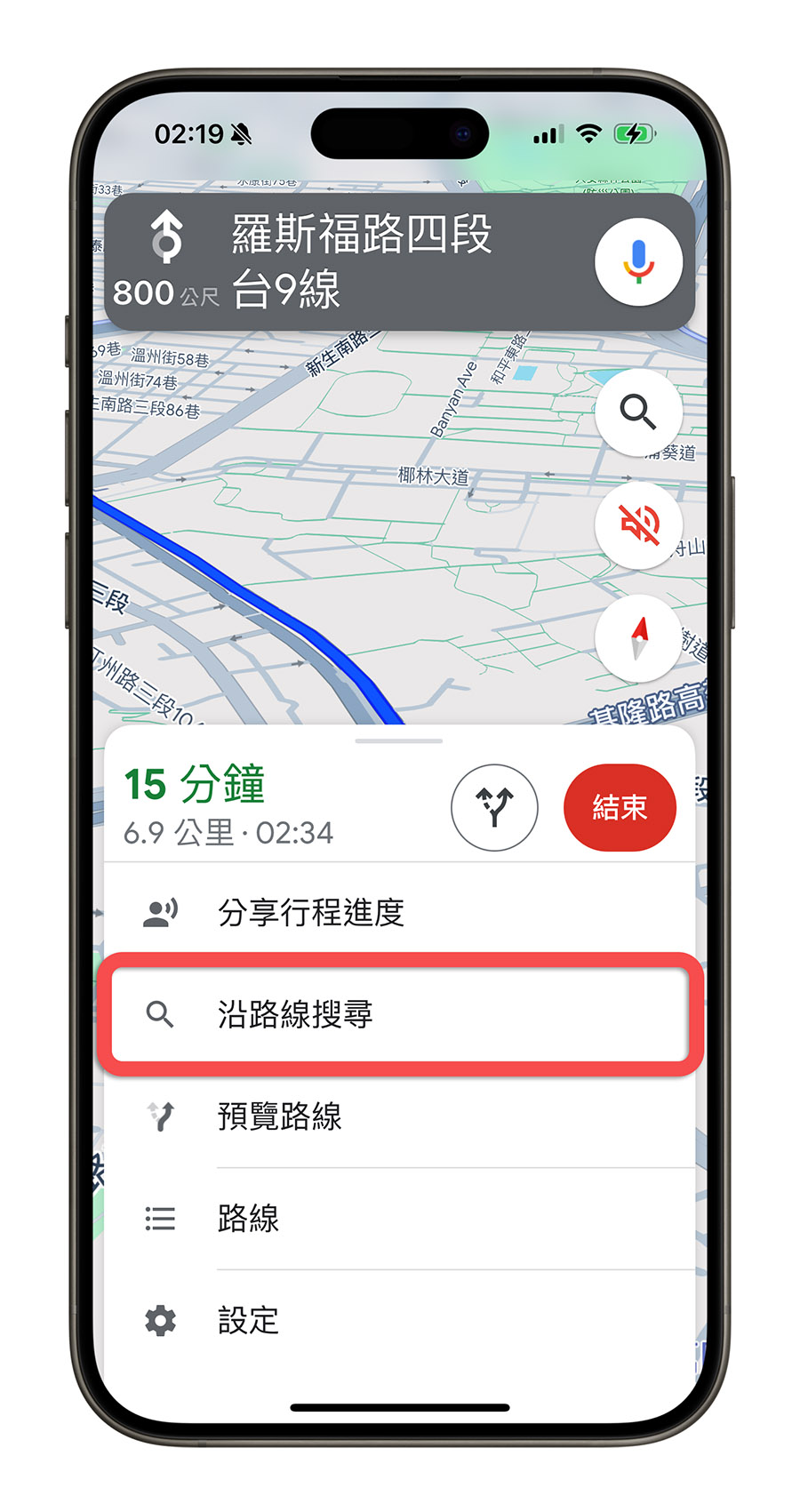
點選以後,就會出現另外一個搜尋的介面,在這裡你可以選擇過去搜尋過的紀錄,你也可以點選上面預設的 6 種地點,或是手動輸入,例如「中油」、「全家」、「ATM」…..等。
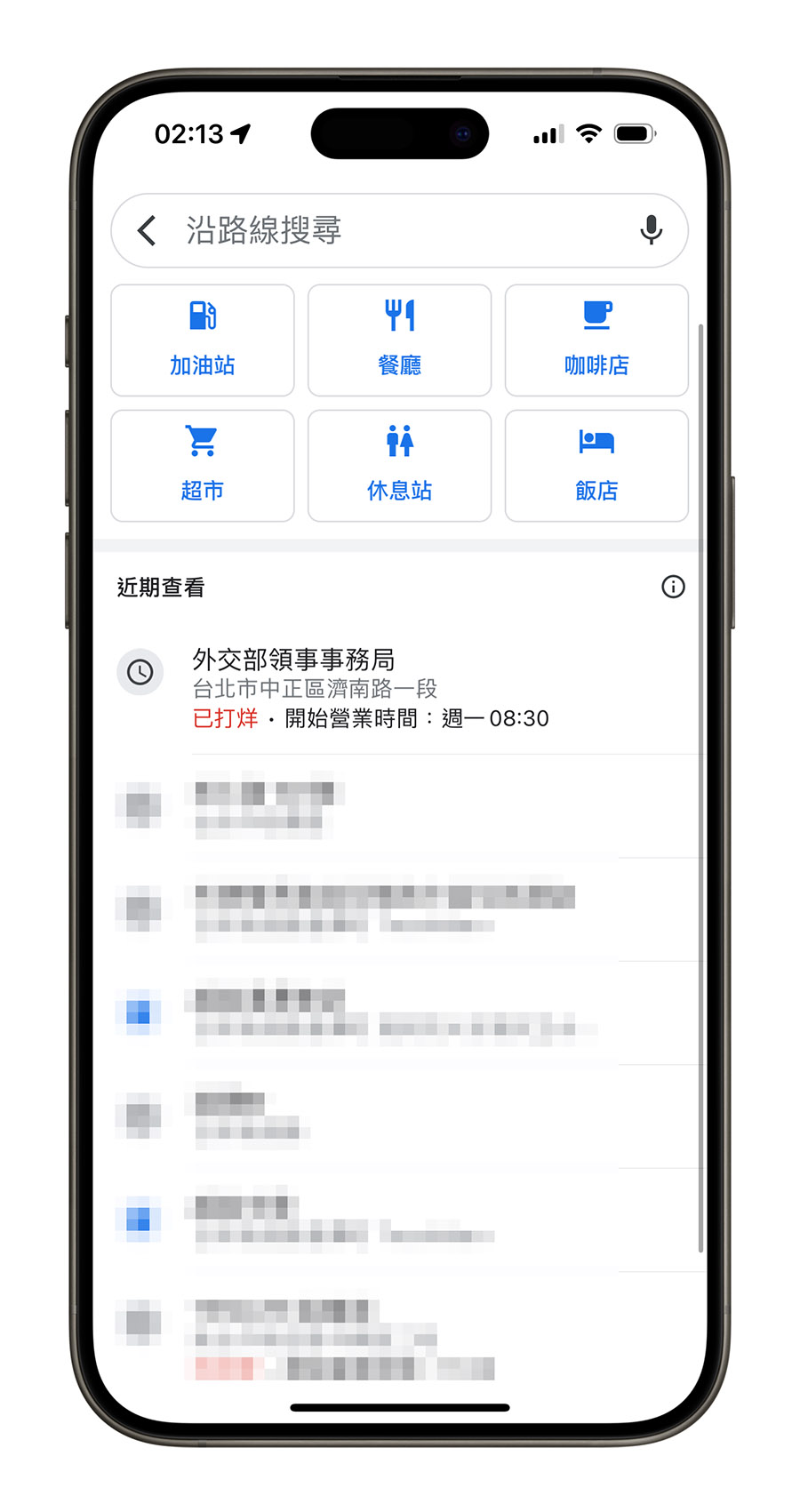
例如我想要在前往外交部的路上看看有沒有 ATM 順便領個錢,那我就在搜尋上輸入「ATM」,地圖就會出現沿著導航路線附近的所有 ATM 地點。
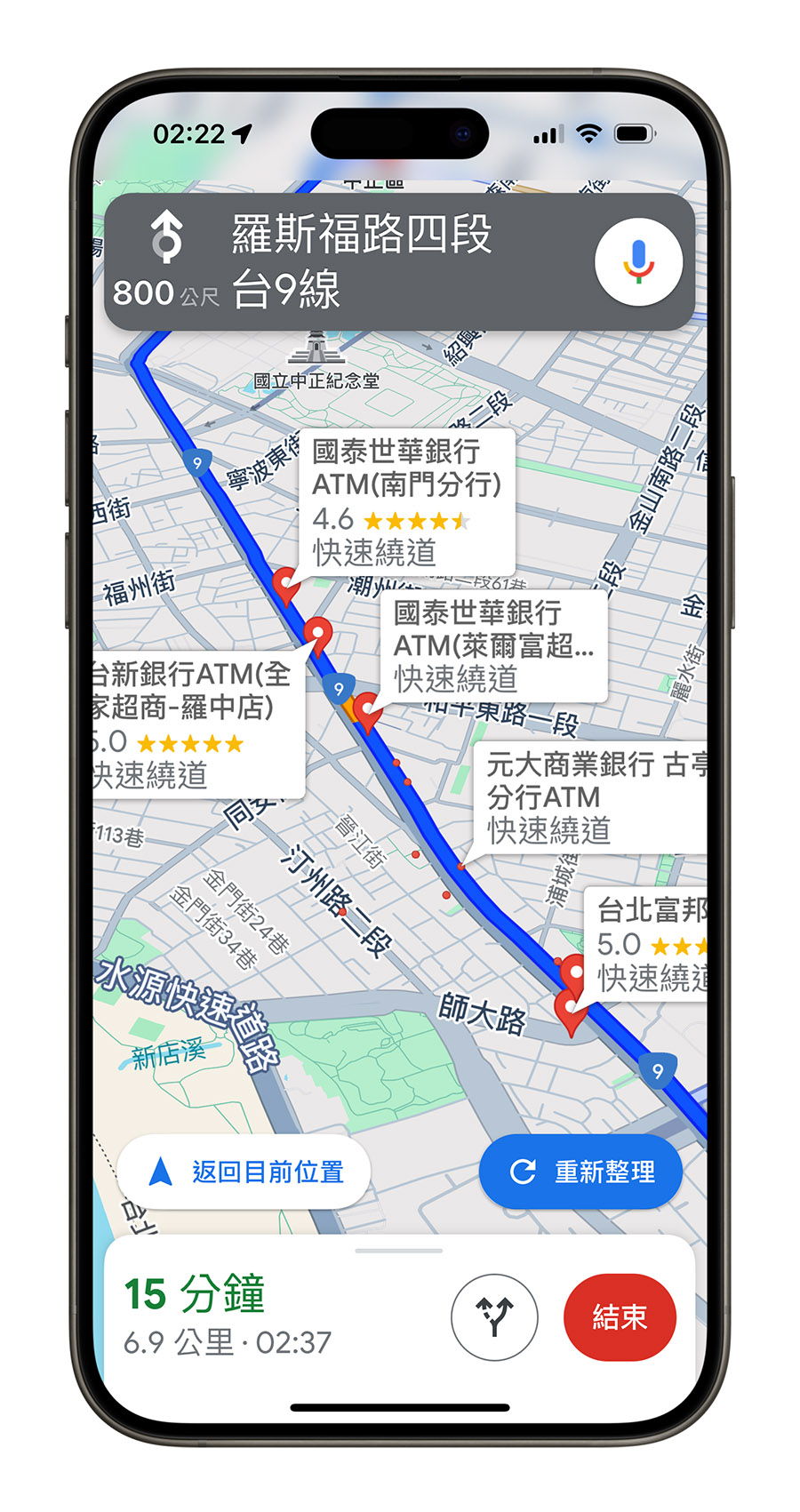
甚至有時候如果導航路線上剛好沒有出現 ATM、不是你可以免手續費跨行領錢的 ATM,你也可以移動到旁邊一點點,然後點右下角的「重新整理」,就可以看到在導航路線周圍的其他 ATM 搜尋結果。
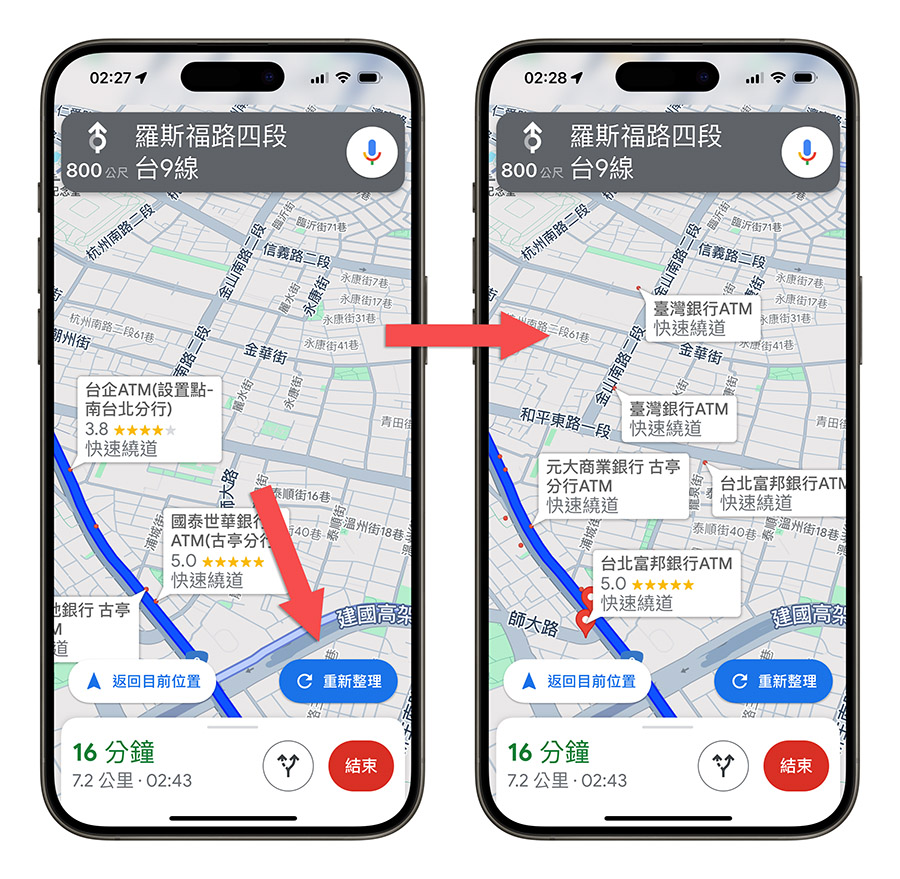
快速把中途想去的地點加進路線中
以上面那個 ATM 為例,我要去的富邦銀行 ATM 剛好沒有座落在我的導航路線上,而是在比較旁邊一點的位置,這時就可以點一下「快速繞道」的按鈕。
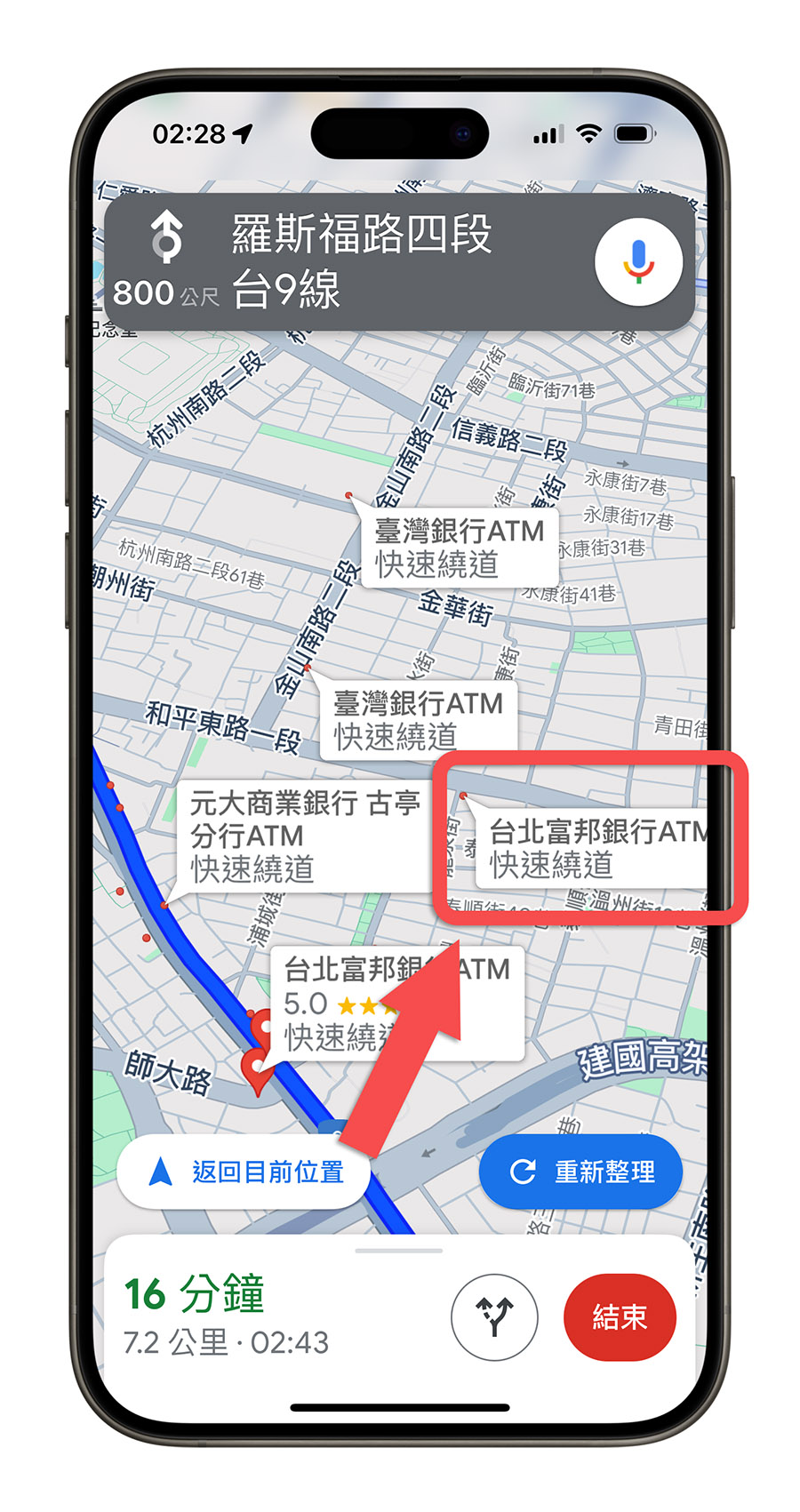
下面就會問說是否要新增停靠站。
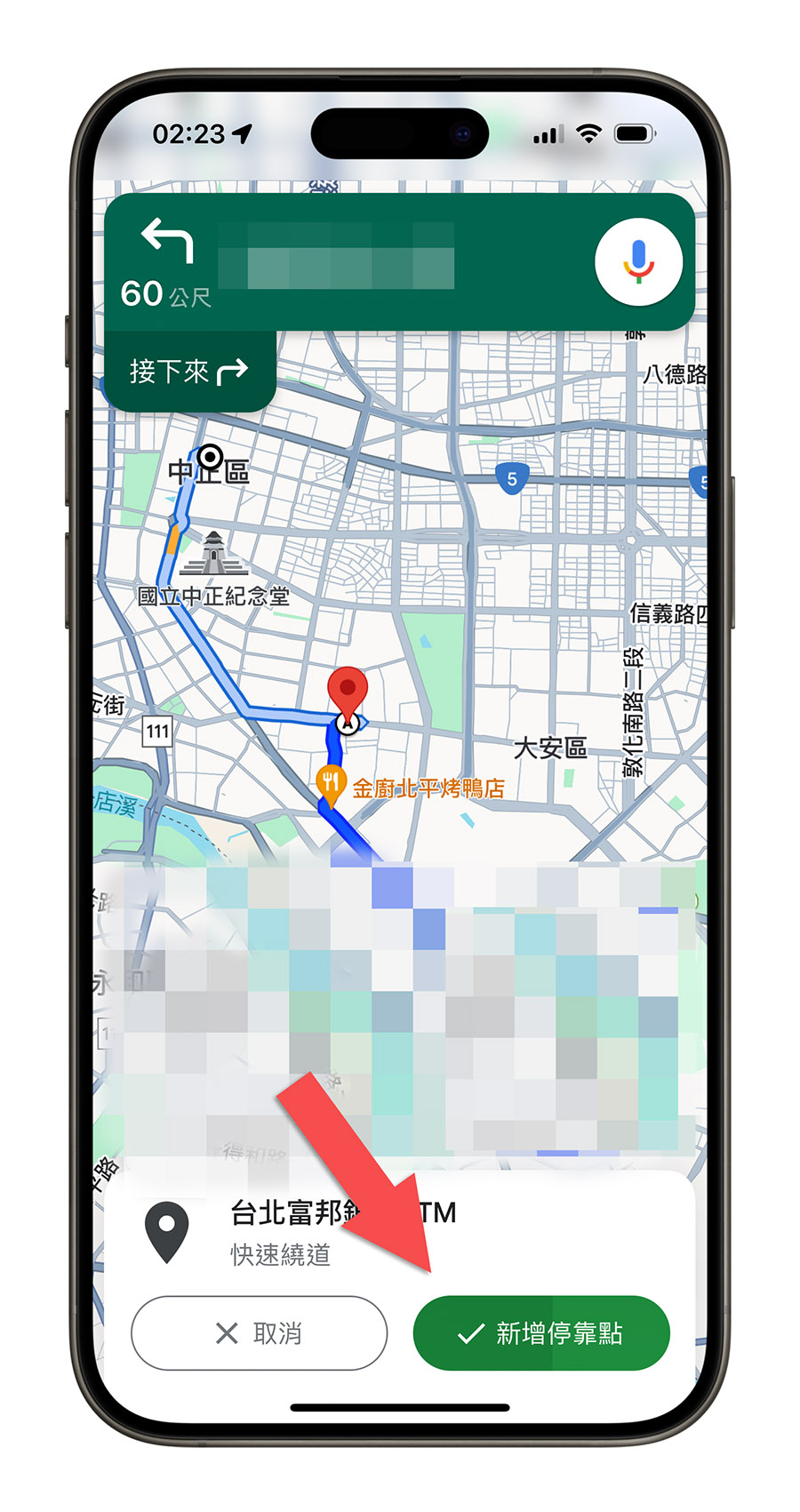
確認以後,就會獲得一條新的導航路線,並且把我們要去的 ATM 也加進我們的導航路線中。
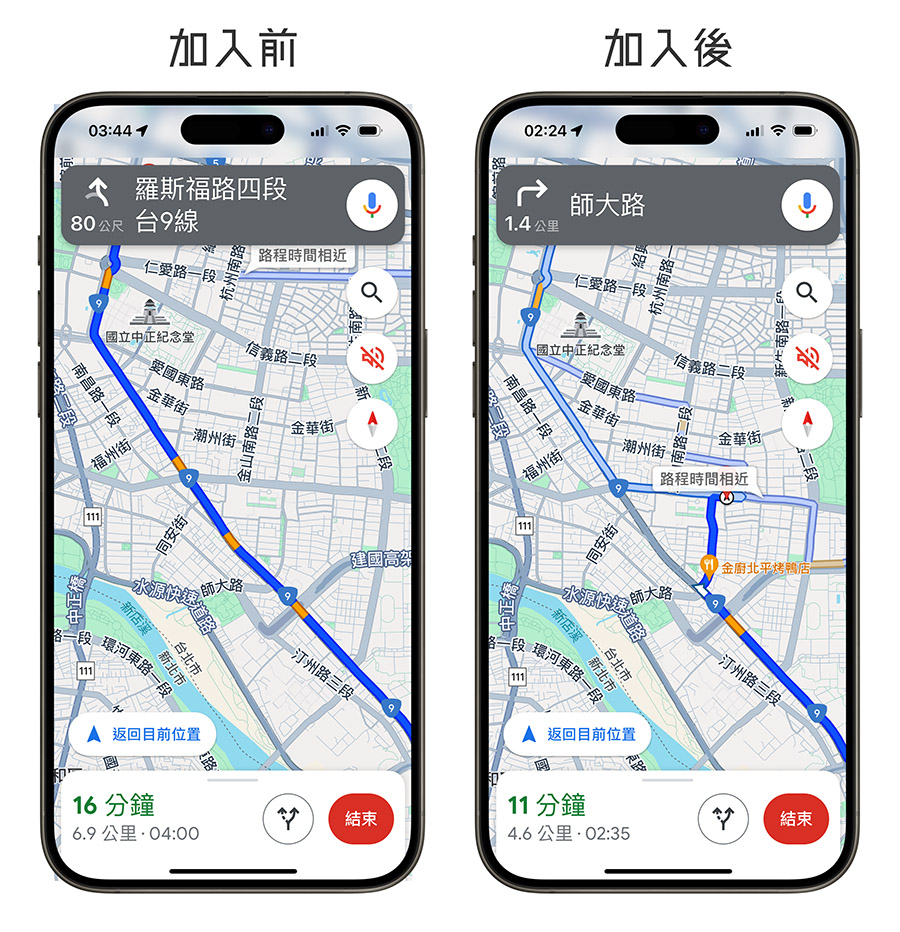
在導航路線上搜尋加油站、ATM:總結
透過 Google Maps 的「沿路線搜尋」功能,就可以很快速的在我們的導航路線上,找到其他你想要順便去一下的地方,而不必自己言的導航路線一直滑一直滑,而且搞不好還會沒注意到滑過頭。
只要開始導航以後,把下面的選單拉上來,並且選擇「沿路線搜尋」這個功能,就可以很快速的在導航路線在加入其他地點,相當方便。
延伸閱讀》
- iPhone 鎖定畫面顯示抵達目的地的時間,還可以即時更新
- iPhone 離線地圖如何下載與使用?完整教學一次看
- Google Maps 桌面 Widget 小工具!找加油站、餐廳超快
- 這個工具太實用了!在 Google 地圖上計算一個空間可以塞多少人
- 我家這裡以前長怎樣?利用 Google Maps 時光機功能一窺過去的街景
- 向 Google 地圖要求把你家弄模糊,想保有隱私看這裡
如果想知道更多關於 Apple 的消息、教學、小技巧或是科技新知,一定要點擊以下任一 LOGO,追蹤我們的 Facebook 粉絲團、訂閱 IG、YouTube 以及 Telegram。





